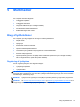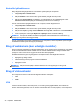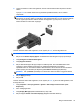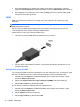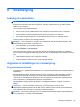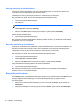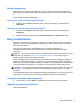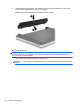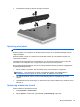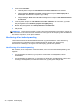HP Laptop User Guide - Linux
Kontrollér lydfunktionerne
Benyt følgende fremgangsmåde for at kontrollere systemlyden på computeren:
1. Vælg Computer > Kontrolcenter.
2. Klik på Hardware i den venstre rude, og klik derefter på Lyd i den højre rude.
3. Klik på fanen Sound Effects (Lydeffekter), og vælg derefter en af lydindstillingerne under
Choose an alert sound (Vælg en advarselslyd) for at teste hver enkelt lyd.
Hvis du vil kontrollere optagefunktionerne i din computer, skal du følge disse trin:
1. Vælg Computer > Kontrolcenter.
2. Klik på Hardware i den venstre rude, og klik derefter på Lyd i den højre rude.
3. Klik på fanen Input, og vælg derefter Mikrofon eller Linje ind i rullemenuen ud for Forbindelse.
4. Justér inputstyrken ved at flytte Skyder for inputstyre til den ønskede indstilling.
BEMÆRK: Du opnår de bedste resultater af optagelsen ved at tale direkte ind i mikrofonen og
optage lyd i omgivelser uden baggrundsstøj.
Hvis du vil bekræfte eller ændre lydindstillingerne på computeren, skal du højreklikke på ikonet Lyd i
meddelelsesområdet yderst til højre på proceslinjen.
Brug af webkamera (kun udvalgte modeller)
Nogle computere indeholder et indbygget webkamera, der er placeret øverst på skærmen. Ved hjælp
af den forudinstallerede software Cheese kan du anvende webkameraet til at tage et billede eller
optage en video. Du kan få vist og gemme fotoet eller videooptagelsen.
Webkamerasoftwaren giver dig mulighed for at eksperimentere med følgende funktioner:
● Optagelse og deling af video
●
Videostreaming med et program til onlinemeddelelser
● Optagelse af fotos
BEMÆRK: Klik på menuen Hjælp i Cheese-softwaren for at få oplysninger om brug af dit
webkamera.
Brug af videoenheder
Din computer kan have en eller flere af følgende eksterne videoporte:
●
VGA
● HDMI
VGA
Porten til ekstern skærm, eller VGA-porten, er en analog visningsgrænseflade, der forbinder en
ekstern VGA-visningsenhed, f.eks. en ekstern VGA-skærm eller en VGA-projektor, med computeren.
32 Kapitel 5 Multimedier